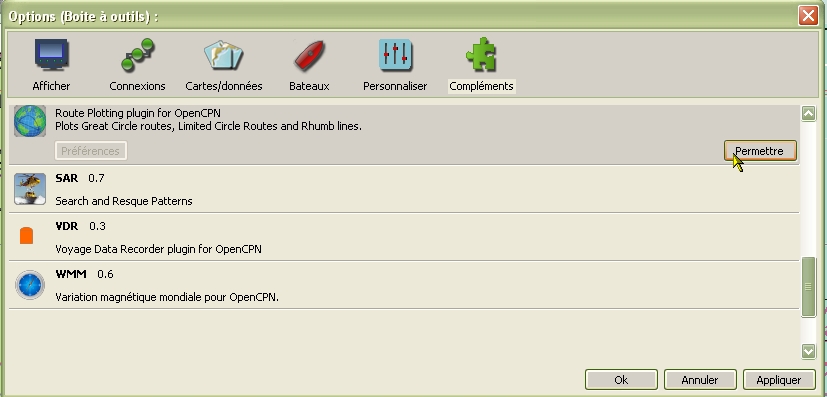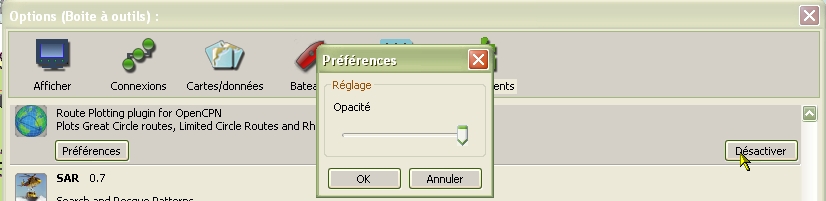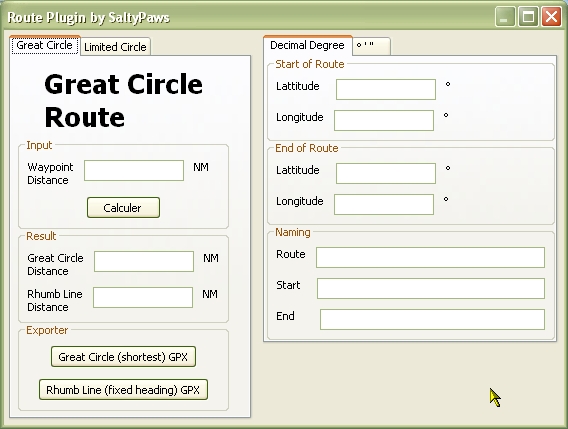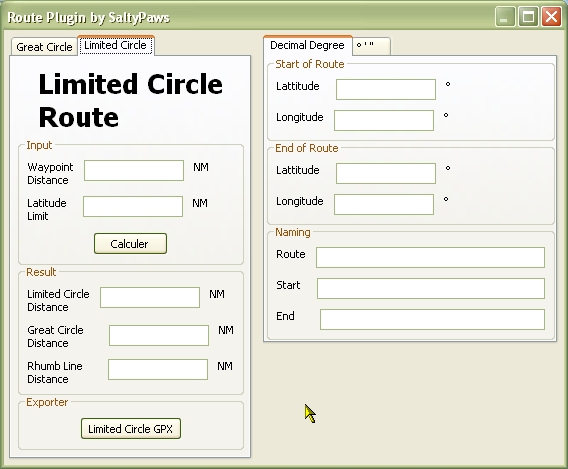Ce que vous devez faire
en premier :
- Dans la partie droite de cet onglet, de haut en bas, :
- Vous entrez les coordonnées du point de départ de votre
route,
- Vous entrez les coordonnées du point d'arrivée,
- Vous donnez un nom à la route,
- Vous nommez le point de départ,
- Vous nommez le point d'arrivée.
- Dans la partie gauche de l'onglet, zone du haut :
- Vous entrez la distance qui doit séparer les waypoint,
- Vous entrez :
- Soit la latitude nord maximale acceptée, exemple :
50.45° ce qui équivaut à 50,45° N
- Soit la latitude sud minimale acceptée, exemple :
-50.45° ce qui équivaut à 50,45° S
- Ndlr :
Le séparateur des décimales doit être le "." et pas la ",". En cas
d'erreur de votre part, un message d'alerte s'affichera.
- Vous cliquez sur "Calculer".
Ce qui en
résulte :
- Le
complément fabrique une route mais aucun point de cette route ne monte
au dessus de la latitude maximale N ou ne descend sous la latitude
minimale S. Une partie de la route est une loxodromie qui suit le
parallèle correspondant à la latitude limite. Elle est précédée et
suivie par des orthodromies.
- Dans la partie gauche, en bas, dans "Résultats", les
longueurs respectives, en milles nautiques, des trois types de routes
s'affichent.
Ce que vous
pouvez faire en second :
- Vous pouvez exporter la route limitée en latitude sous
forme d'un
fichier gpx en cliquant sur le bouton "Exporter".
- OpenCPN pourra les afficher. Pour cela, il faudra aller
dans
le gestionnaire de routes et les y importer
|
Up
|